Загрузка и установка файла отдельно
Если система не обнаружила msvcr120.dll Windows 10, даже после установки всех необходимых компонентов, то придется исправлять сбой и устанавливать библиотеку вручную. Это не так сложно сделать, как кажется нужно всего лишь:
- Открыть папку System32.
- Найти в ней нужную библиотеку (она там точно появится после инсталляции Visual C++.
- Скопировать файл в корневую папку программы или игры, которую нужно запустить.
- Если это не поможет устранить проблему, нужно скопировать такой же файл из папки SysWOW64 (в ней хранятся 32-разрядные программы и их файлы на компьютерах с 64-битной архитектурой) вставить его на нужное место, заменив прежнюю версию библиотеки.
После этого программа точно «увидит» файл и сможет правильно запуститься.
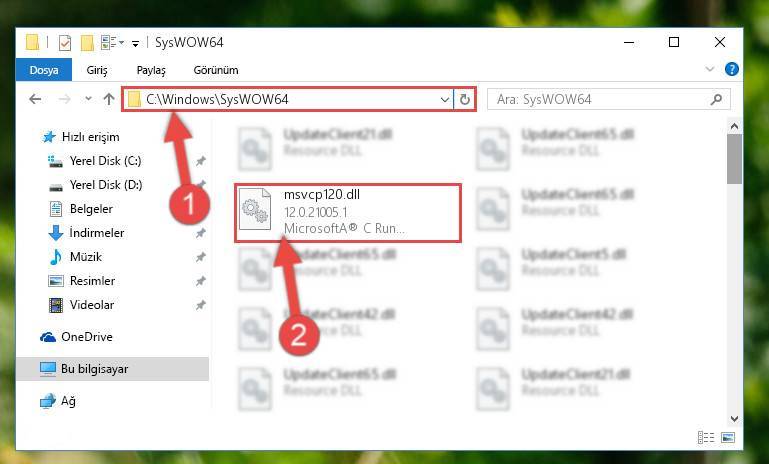
На 64-битных операционных системах нужная версия файла может находиться в папке SysWOW64
Обратите внимание! Модифицированные библиотеки dll (их изменяют, например, для возможности запуска взломанных программ или игр) воспринимаются многими антивирусами ка вредоносное программное обеспечение. Если пользователь точно уверен в надежности скачанной программы, то он может добавить ее в исключения для антивируса
Как скачать msvcp120.dll
Также, чтобы устранить эту неприятную ошибку, можно скачать отдельно только саму библиотеку msvcp120.dll со сторонних ресурсов. Некоторые сайты предлагают для загрузки все виды dll-файлов, с которыми может возникнуть проблема при использовании операционной системы Windows. Остается только:
- выбрать нужный файл;
- загрузить его на свой компьютер;
- если файл скачался в архивированном виде нужно распаковать его и скопировать нужную библиотеку.
- вставить файл в корневую папку проблемной игры или программы, или же в папки System32 и SysWOW64 (на 64-битных системах).
Если после этого приложение продолжает выдавать досадное сообщение о сбое, значит нужно прописать библиотеку в операционной системе, для этого:
- открывают утилиту «Выполнить» (проще всего это сделать при помощи сочетания горячих клавиш Win+R);
- в поле для ввода команд вводят запрос regsvr32 msvcp120.dll;
- подтверждают действие кликом по кнопке «ОК»;
- если система выдаст ошибку ОСХ не надо пугаться: достаточно просто один раз перегрузить устройство, и она больше не появится.
После завершения операции и перезагрузки компьютера файл msvcp120.dll зарегистрируется в системе и проблема будет устранена.

Приложение «Выполнить» и команда для регистрации библиотеки
Обратите внимание! Файл msvcp120 dll, скачанный не с официального сайта «Майкрософт», а со сторонних ресурсов может не подходить для конкретной версии Виндовс, которая установлена на компьютере. К тому же, скачивая файлы с неизвестных источников можно «занести» на свой компьютер вирус или программу-троян. . Пользователь может растеряться при появлении сообщения об ошибке msvcp120.dll, что делать в Windows 10, начинающему юзеру может быть непонятно
Но чтобы устранять сбой не нужно совершать сложные (и бесполезные) действия, например, перезагружать компьютер в безопасном режиме или запускать проверку системы, нужно просто вернуть на место один маленький, но очень важный файл
Пользователь может растеряться при появлении сообщения об ошибке msvcp120.dll, что делать в Windows 10, начинающему юзеру может быть непонятно. Но чтобы устранять сбой не нужно совершать сложные (и бесполезные) действия, например, перезагружать компьютер в безопасном режиме или запускать проверку системы, нужно просто вернуть на место один маленький, но очень важный файл.
Способ третий решить проблему с ошибкой msvcp120 dll на windows 7 – windows 10
Если указанные выше способы не помогают исправить ошибку, то есть еще способ справиться с этим. Вот некоторые:
- DLL-files.com Client
- DLL-Care
- DLL-Files Fixer
- DLL-Care.
- DLL-files Fixer
- DLL-Suite
С помощью их инструментов вы можете устранять любые ошибки с файлами DLL, включая msvcp120, без необходимости делать что-либо вручную.
Они специально разработаны для решения таких ошибок. Только, хотя приложения очень просты в управлении – они платные. Успехов.
69 комментариев
Огромное Вам спасибо. Мне помог первый способ (на Windows 7 внезапно перестал запускаться Photoshop с выдачей сообщения про файл msvcp120.dll). К тому же теперь я знаю, что Microsoft Visual С++, на который я с недоумением смотрела в списке «Программы и компоненты» среди моих прикладных программ, нужен не сам по себе, а чтобы часть из них работала. Очень сложно быть продвинутым пользователем, который сам управляет установкой и удалением программ на своем компьютере, не будучи программистом. Думаю, Вы это понимаете и поэтому даете такие дельные специфические советы простым человеческим языком. Пишите — это помогает. Кладу Ваш сайт себе в закладки.
Да сайт хороший, все понятно и чётко написано!!
Решение 1: Запуск средства проверки системных файлов
Проверка системных файлов (SFC) — это утилита, присутствующая в Microsoft Windows, которая позволяет пользователям сканировать свои компьютеры на наличие поврежденных файлов в их операционной системе. Этот инструмент присутствует в Microsoft Windows с Windows 98. Это очень полезный инструмент для диагностики проблемы и проверки того, не связана ли какая-либо проблема с поврежденными файлами в Windows.
Мы можем попробовать запустить SFC и посмотрим, решится ли наша проблема. При запуске SFC вы получите один из трех ответов.
- Windows не обнаружила нарушений целостности
- Windows Resource Protection обнаружила поврежденные файлы и отремонтировал их
- Защита ресурсов Windows обнаружила поврежденные файлы, но не смогла исправить некоторые (или все) из них
- Нажмите Windows + R , чтобы запустить приложение «Выполнить». Введите « taskmgr » в диалоговом окне и нажмите Enter, чтобы запустить диспетчер задач вашего компьютера.
- Теперь нажмите на опцию «Файл» в верхней левой части окна. и выберите « Запустить новую задачу » из списка доступных параметров.
- Теперь введите« powershell »в диалоговом окне и отметьте параметр под которым гласит: « Создать эту задачу с правами администратора ».
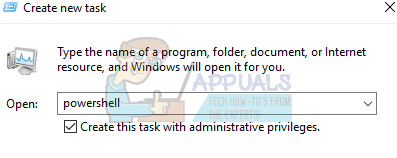
- В Windows Powershell введите« sfc/scannow »и нажмите Enter. . Этот процесс может занять некоторое время, так как все ваши файлы Windows сканируются компьютером и проверяются на наличие поврежденных фаз.
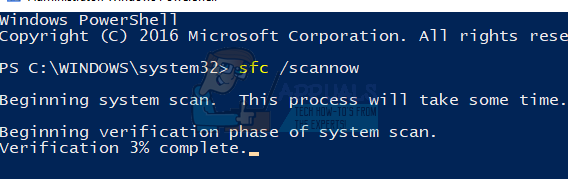
Если вы столкнулись с ошибкой, в которой Windows заявляет, что обнаружила некоторые ошибки, но не смогла их исправить, вы должны ввести« sfc/verifyonly ». Дождитесь полного завершения процесса.
Если вы все еще не можете восстановить поврежденные файлы, выполните команду« DISM/Online/Cleanup-Image/RestoreHealth »в PowerShell. Это загрузит поврежденные файлы с серверов обновлений Windows и заменит поврежденные
Обратите внимание, что этот процесс также может занять некоторое время в зависимости от вашего интернет-соединения. Не отменяйте ни на каком этапе и дайте ему поработать
Если ошибка была обнаружена и исправлена с помощью вышеуказанных методов, перезапустите на вашем компьютере, переустановите приложение и проверьте, правильно ли оно запускается.
Что делать, если запуск программы невозможен из-за отсутствия Msvcr120.dll?
Весьма распространенная проблема – отсутствие файлов пакета Visual C++, который используется для запуска многих производительных игр. Если не вдаваться в подробности, можно сказать, что такие файлы, как Msvcr120.dll, msvcp120.dll, msvcp120.dll и им подобные используются, чтобы передать информацию от компонента Visual C++ к активируемой на компьютере программе.
Исправить ошибку, из-за которой запуск программы недоступен по причине отсутствия Msvcr120.dll или другой библиотеки, довольно просто. Для этого необходимо выполнить 4 простых шага:
- Определить разрядность версии операционной системы Windows, установленной на компьютере;
- Нажать сочетание клавиш Windows+R, после чего в строке «Выполнить» прописать команду appwiz.cpl. Далее откроется меню «Установка и удаление программ», в котором необходимо удалить библиотеку Visual C++ 2013 с той разрядностью, которая актуальна для вашей версии Windows.
- Далее требуется с официального сайта Microsoft скачать Visual С++ 2013, выбрав файл актуальной разрядности, и установить библиотеки.
- После установки перезагрузите компьютер.
В результате выполнения инструкции, файл Msvcr120.dll будет установлен на компьютер, также как и другие недостающие библиотеки компонента Visual C++ 2013, если таковые имелись.
Решаем проблему
Вариант 1 — установка Visual C++
Для начала нужно проверить есть ли этот пакет у вас на компьютере и если есть, то значит он установлен не полностью или поврежден. В этом случае лучше его удалить. Откройте панель управления через поиск или меню «Пуск». Вот скриншоты для разных версий Windows:
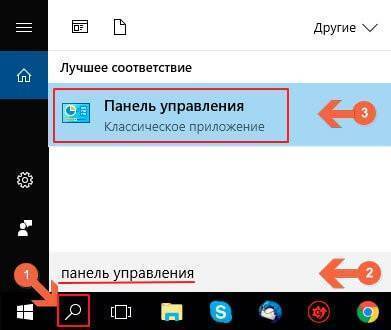
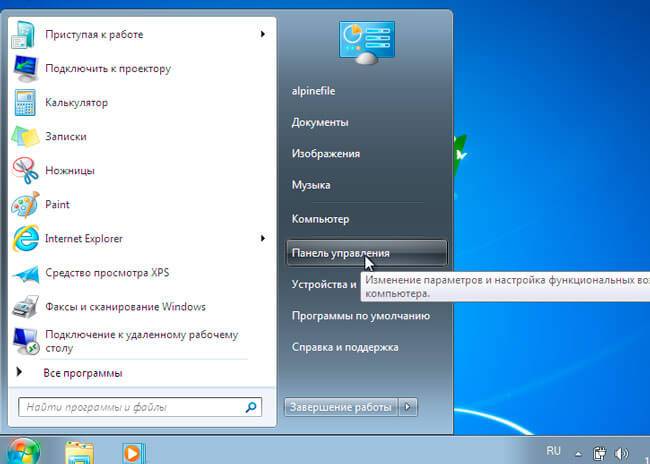
Вверху справа поменяйте режим просмотра на «Мелкие значки» и перейдите в меню «Программы и компоненты»:
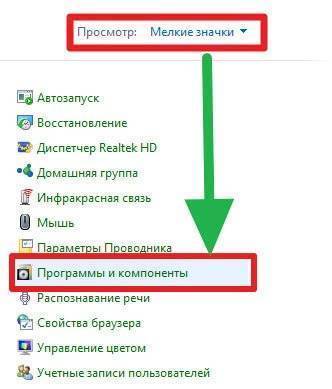
Здесь показывается перечень установленного на компьютер программного обеспечения, удалите все компоненты, содержащие в названии «Microsoft Visual С++»:
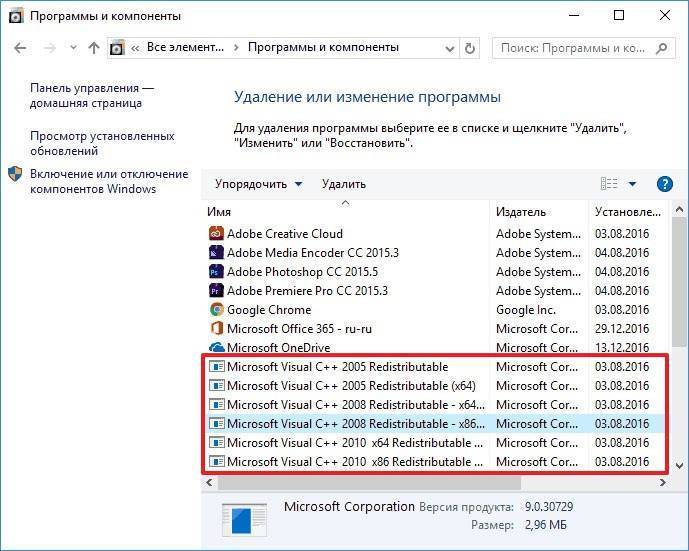
По хорошему, надо еще удалить ошибочные записи в реестре при помощи программы CCleaner, но можно пропустить этот шаг. Далее перезагружаем компьютер.
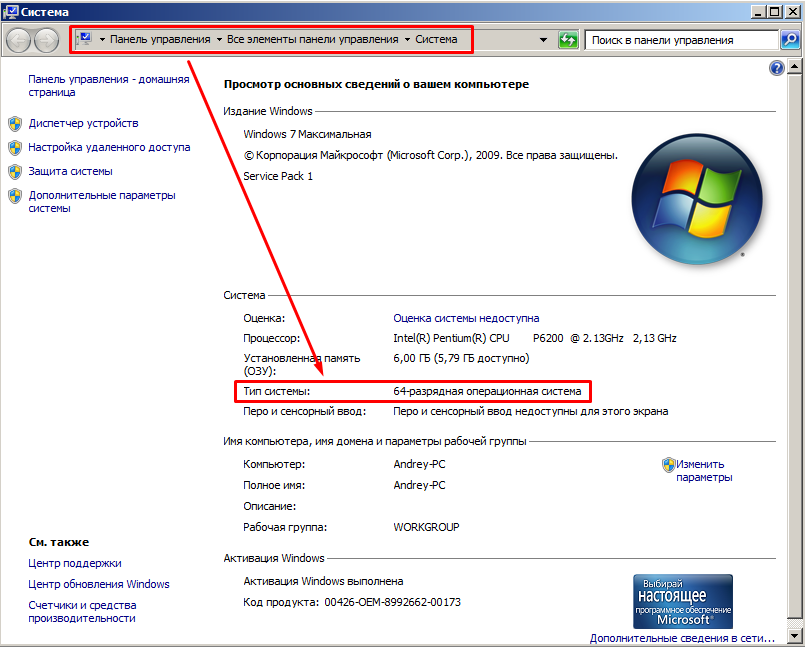
Теперь скачайте и установите Visual C++, соответствующий вашей разрядности Windows. Это бесплатные официальные дополнения к системе:
Распакуйте архив (на вложенный архив пароль в файле пароль.txt), запустите установочный файл и установите C++. Эти пакеты подойдут для Windows 10, 8, 7.
Если вы не знаете, на какой версии работает игра, устанавливайте обе версии. Они полностью совместимы друг с другом. Если у вас система 64 bit, то попробуйте устанавливать пакеты под 32 и 64 бита, игра может использовать именно 32-битную Microsoft Visual С++.
После установки обязательно перезагрузите компьютер. Больше ошибок в играх из-за msvcr100.dll у Вас быть не должно. Если этот вариант вам кажется сложным или по какой-то причине не помог, то попробуйте вариант №2, он более простой.
Вариант 2 — скачать msvcr100.dll и установить вручную
Если предыдущий вариант не исправил проблему или нет желания инсталлировать библиотеки Visual С++, то можно загрузить на компьютер всего один файл с официального сайта бесплатно, поместив его в нужную папку и зарегистрировав. Ошибка будет устранена с высокой вероятностью. Другого пути не остается. Чтобы добавить файл вручную, сначала скачайте msvcr100.dll:
Распакуйте файл (на вложенный архив пароль находится в файле пароль.txt). Далее:
- Для 32-битной Windows скопируйте файл с заменой в папку С:\Windows\system32
- Для 64-разрядной Windows — скопируйте с заменой в папку C:\Windows\SysWOW64\
Диск C: здесь — это диск, где установлена операционная система:
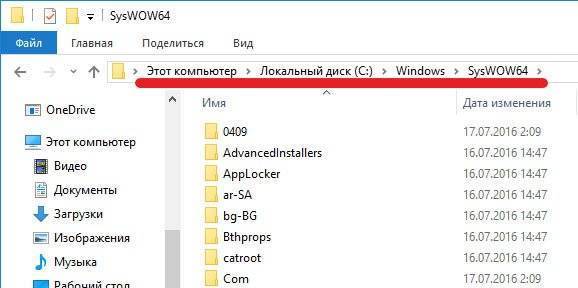
Дополнительно поместите файл в папку с игрой, где находится запускаемый файл с расширением «exe». Найти эту папку можно так: на рабочем столе жмём правой кнопкой мышки по иконке (ярлыку) игры и выбираем «Расположение». Вам откроется нужная папка в проводнике:
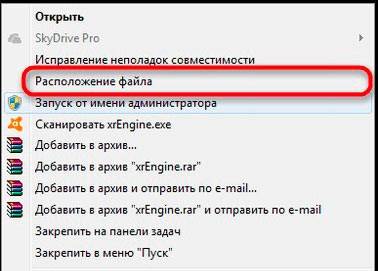
Далее файл msvcr100.dll нужно зарегистрировать в системном реестре, создав соответствующую запись. Нажмите сочетание клавиш Win+R или «Пуск» > «Выполнить» для некоторых версий Windows. Введите в окошке команду «regsvr32 msvcr100.dll«. Смотрите на скриншоте:

Жмем кнопку «ОК» и перезагружаем компьютер. Теперь ошибка должна пропасть. Если не пропала, то читайте следующий пункт о других возможных причинах неработы игры.
Другие возможные решения
- Проверка компьютера антивирусником. Используйте антивирус Касперского, Dr.Web или Avast. Некоторые вирусы и вредоносные программы могут повреждать системные файлы, включая msvcr100.
- Восстановление системы из контрольной точки. Если игра нормально запускалась, а потом стала выдавать эту ошибку, значит файл был удален или поврежден (возможно по вине самого пользователя). Если вы в последнее время что-то устанавливали или удаляли, то такой способ может помочь.
- Обновление других библиотек и переустановка игры. Бывает, что проблема может возникать не только из-за отсутствия файла msvcr100.dll, но и из-за того, что игра не может правильно к нему обратиться. В этом случае нужно обновить библиотеки DirectX и .NET Framework или полностью удалить и переустановить проблемную игру.
- Запустите игру из под другой учетной записи в операционной системе. Создайте новый профиль и уже из него попробуйте запустить игру.
- Переустановите Windows — кардинальный путь решения, но в некоторых случаях помогает. Рекомендуем взять другой дистрибутив, а не тот, который вы использовали при установке текущей версии Windows.
Из-за чего возникает ошибка msvcp120.dll?
Немного о самом файле: msvcp120.dll является динамической библиотекой, входящей в состав дистрибутива Microsoft Visual C++ 2013, без которой попросту невозможен старт приложений, написанных с применением Visual Studio 2013. А среди новейших игр таковых больше половины. Вот и получается, что если у вас на ПК отсутствует файл msvcp120.dll, то могут отказаться работать почти все установленные игры. Простейшим решением вопроса будет скачать программу msvcp120.dll и установить в нужную директорию. Загрузить и переустанавливать весь пакет Visual C++ при этом не понадобится, что сэкономит вам время (в противном случае, придётся удалять повреждённую версию C++, потом долго ждать, пока установится новая).
Чаще всего данную библиотеку «кушает» чрезмерно добросовестный антивирус, видя в ней угрозу системе. Это происходит, в основном, после установки какого-нибудь репака игры, скачанного с торрента. Такие игры содержат таблетки для возможности запуска в обход Steam, Uplay и т. д. При установке нелицензионной игрушки в систему добавляется целая куча модифицированных библиотек плюс обновляются их старые варианты, делающие возможным её запуск без ключа, аккаунта на сайте разработчиков и т. п. Что-то идёт не так, некоторые dll криво устанавливаются, и антивирус молча начинает зачистку. А вы потом недоумеваете: почему вчера всё работало, а после установки свежескачанного с торрента хита, добрая половина игр стала ругаться при запуске?
Итак, как же исправить ошибку запуск программы невозможен отсутствует msvcp120.dll, как правильно и, главное, бесплатно скачать msvcp120.dll себе на компьютер и заставить работать всё в лучшем виде? – Существует два способа все исправить:
- переустановить только сам файл msvcp120.dll и зарегистраровать его в вашей системе Windows x64 или Windows x32
- полностью переустановить весь пакет Microsoft Visual C++ 2013 , который содержит данную библиотеку (это немного дольше по времени)
Ошибка Msvcr100 dll – как исправить ?
Если на компьютере установлен антивирус, стоит сразу же открыть его настройки, отыскать раздел «Карантин» и проверить – нет ли там нужного Вам элемента. Вполне вероятно, что защитное ПО некорректно среагировало и поместило критически важный ДЛЛ в изолятор. В таком случае достаточно его восстановить, после чего обязательно добавить в «белый список» (исключения), чтобы больше к этой библиотеке не было никаких претензий в будущем.
Нередко при установке игр эта DLL копируется в разные папки, что приводит к появлению дублей, отличающихся версией. Но все они регистрируются в системе и реестре. Как результат, во время запуска приложения Windows 10 не понимает, к какому именно объекту стоит обращаться. Из вышесказанного следует, что обязательно необходимо избавиться от дублей. Для этого воспользуйтесь встроенным поиском Виндовс. Не всегда это помогает, поэтому советую не тратить время попусту и выполнить дальнейшие рекомендации:
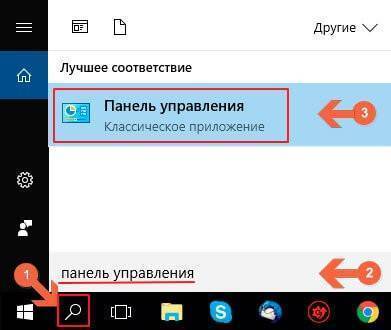
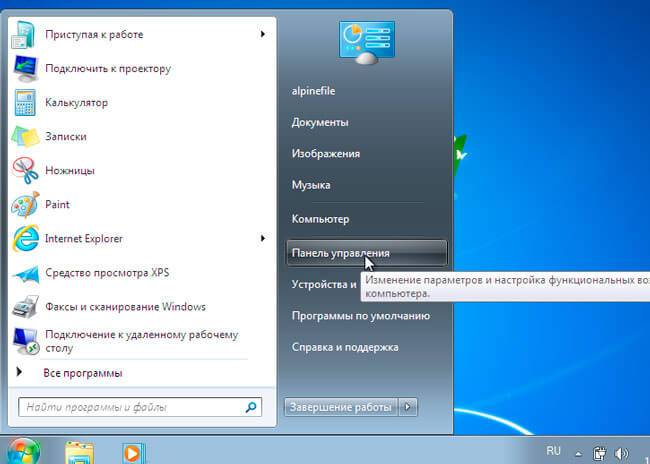
Справа вверху измените режим просмотра на «Мелкие значки» и перейдите в раздел «программы и компоненты»:
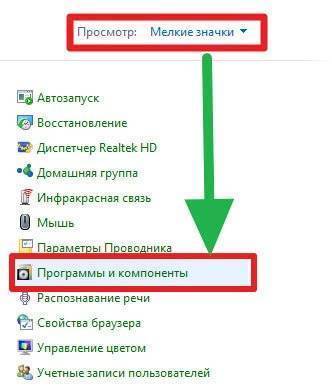
Когда отобразится список установленного на компьютере ПО, следует удалить поочередно все компоненты, содержащие в названии «MS Visual С++»:
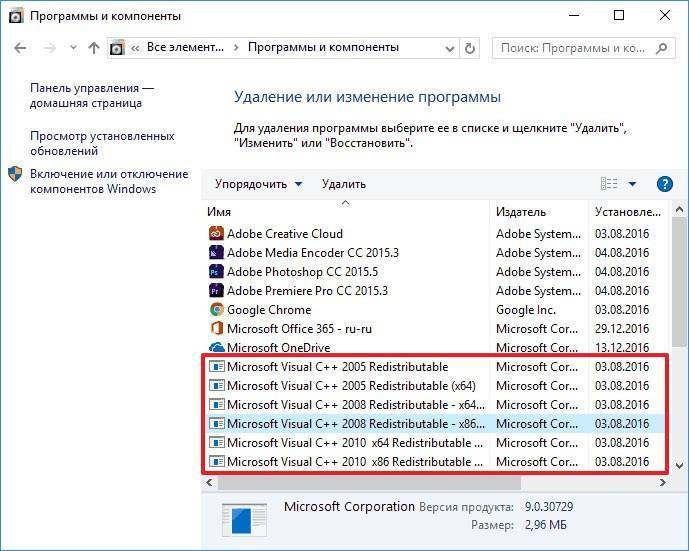
Img-
Если ОС 32 bit, то следует устанавливать все пакеты MVC++ (ссылки будут ниже) конкретно под эту редакцию, а для 64 bit стоит инсталлировать обе версии;
Msvcr100 dll что это за ошибка, как исправить – просто качайте соответствующие файлы, начиная с 2005 года и поочередно инсталлируйте их:
2005:
- 32 бит
- 64 бит
2008:
- 32 bit
- 64 bit
2010:
- x32
- x64
2012
- 32
- 64
2013:
- 32bit
- 64bit
2015
- 32 бит
- 64 bit
2017
32 bit / 64 бит
Как только установите всё – перезагрузите компьютер. Теперь никаких ошибок в играх, требующих поддержки Microsoft Visual C++ у Вас быть не должно.
Что делать, если система не находит файл
Невозможно запустить программу, пока будет возникать ошибка msvcr120.dll – что делать Windows 10, и как быстро и просто избавиться от досадного сбоя, можно узнать ниже.
Как исправить ошибку
Устранить сбой и снова начать пользоваться нужным приложением или компьютерной игрой можно тремя способами:
- Переустановить среду Visual C++ 2013 (это самое оптимально решение).
- Отдельно скачать из Интернета искомый файл и вставить его в системную папку.
- Заново установить проблемную игру или утилиту.

Переустановка сбойной программы также может помочь решить проблему
Иногда в дополнение к указанным выше действиям требуется обновить драйвера DirectX, отвечающие за связь между графическим процессором и программными компонентами.
Важно! Перед началом любых действий по восстановлению пропавшей библиотеки первым делом нужно проверить операционную систему при помощи антивирусной программы и вылечить все заражения, иначе и новый файл будет точно также поврежден. К тому же наличие на компьютере вируса представляет опасность не только для данной библиотеки, но и для всей информации, которая хранится на устройстве
Инсталляция Visual C++ 2013 для решения проблемы
Проблема отсутствия библиотеки решается переустановкой бесплатного распространяемого пакета Visual C++. Это делается за несколько простых этапов:
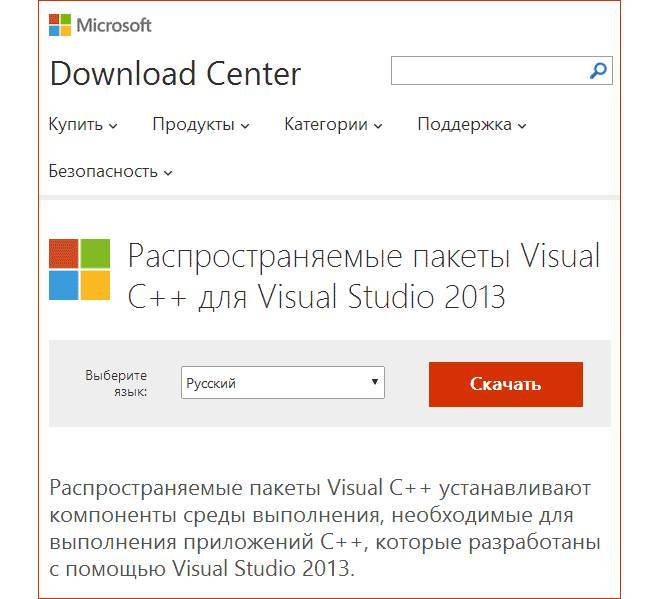
Загрузка пакета программного обеспечения «Визуал С++» с официального сайта Microsoft
Важно! Независимо от разрядности Windows, большинство программ и игр используют 32-битные библиотеки, поэтому на компьютер с 64-разрядной версией операционной системы необходимо устанавливать обе версии файла msvcp120.dll: х64 и х86
Способ 1 – Как исправить ошибку msvcp120.dll – скачать и установить файл в систему Windows
| …Формирование ссылки для загрузки… | ||
| Ссылка для загрузки будет доступна через: | сек. |
Название: msvcp120.dll Антивирусная проверка: Пройдена
Скорее всего, вы не знаете, msvcp120.dll куда кидать. Поэтому я дам краткую, но понятную инструкцию. Пройдёмся по пунктам:
- после того, как нажали «скачать файл msvcp120.dll», идёте в папку загрузок вашего браузера (обычно сочетание CTRL+J или через меню), ищите этот файл и копируете в буфер обмена;
- далее переходите через «Мой компьютер» по пути C:\Windows\System32 или C:\Windows\SysWOW64\ (для Windows x32 и Windows x64 битных систем соответственно). Узнать разрядность вашей Windows можно перейдя во вкладку свойства «Моего компьютера», как показано на скриншотах;

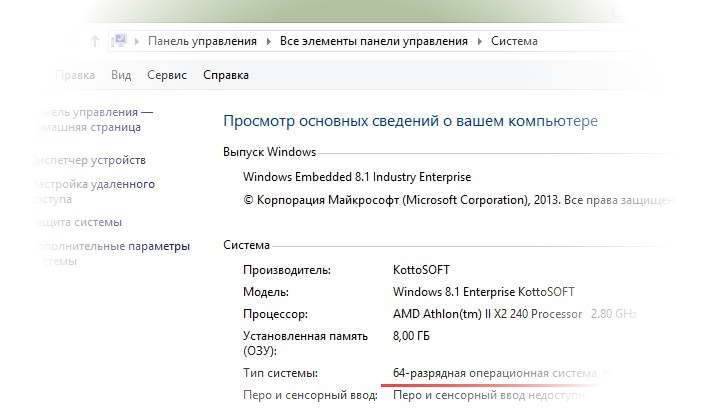
- вставляете содержимое буфера обмена в корень данной папки;
- перезагружаете ПК;
После того как вы положили загруженный файл в папку соответствующую разрядности вашей операционной системы (или можно даже в обе для надежности), вам надо его зарегистрировать, образно говоря – объяснить вашей Windows что этот файл теперь у нее есть 🙂
Делается это совсем не сложно – вам надо нажать на клавиатуре сочетание клавиш WIN + R или кликнуть по кнопке ПУСК и в открывшемся меню выбрать пункт “выполнить” у вас появится окно для воода команд, в него нужно ввести команду regsvr32 msvcp120.dll и кликнуть по кнопке ОК, а потом перезагрузить компьютер :
Вся процедура у вас займёт не более 3-5 минут, если вы всё выполните правильно то все заработает
Ежели после прочтения статьи у вас остались какие-либо сомнения или вопросы, посмотрите видеоинструкцию. В ней подробно показано, как msvcp120.dll скачать для windows 7 x64 и потом корректно установить.
Способ 2 – Переустановка пакета Microsoft Visual C++ 2013
Данный способ как исправить ошибку запуск программы не возможен отстутсвует msvcp120.dll имеет свои плюсы и минусы. К плюсам можно отнести то что вероятность исправить ошибку – 99,9% , к минусам – то что придется скачивать больший объем информации и потратить на переустановку больше времени.
А теперь немного теории : dll библиотека msvcp120.dll входит в пакет Microsoft Visual C++ 2013 , следовательно установив весь пакет, мы автоматически избавимся от проблем с данным файлом.
Кстати иногда бывает что данный пакет уже становлен в системе, но ошибка все равно появляется, в этом случае вам надо выполнить следующие действия :
- зайти в Панель управления – Программы и компоненты
- найти там Microsoft Visual C++ 2013
- Удалить данный компонент
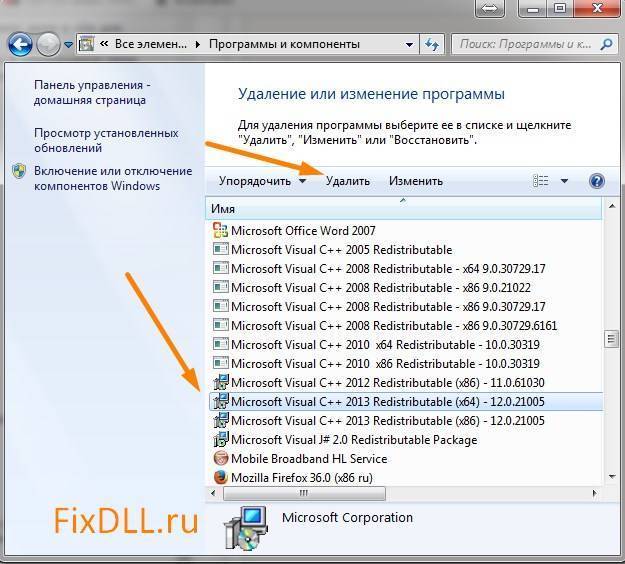
Далее нам надо скачать установочный файл пакет VC++2013 и инсталлировать его в вашу систему Windows. Замечу, что установочные файлы для Windows x32 и Windows x64 различаются, то есть вам надо запускать файл подходящий именно под вашу разрядность системы (хотя если запустите не тот – ничего страшного не будет, вообще, для надежности, можно установить оба, они не будут мешать друг другу)
Ссылки на скачивание размещены ниже:
Скачать Visual C++ для Visual Studio 2013 – Windows x32 (32-битная версия)
| …Формирование ссылки для загрузки… | ||
| Ссылка для загрузки будет доступна через: | сек. |
Название: Visual C 2013 x32 Антивирусная проверка: Пройдена
Скачать Visual C++ для Visual Studio 2013 – Windows x64 (64-битная версия)
Копируем недостающий файл в windows
В редких случаях, когда описанный выше способ не помогает, решить проблему можно в ручном режиме, скопировав в системную папку. Для этого необходимо скачать msvcp100.dll по прямой ссылке с моего сайта, и подкинуть в нужные папки.
Теперь возникает другой вопрос, куда кидать скачанный файл? Самый простой способ, кинуть библиотеку непосредственно в папку с отказывающейся запускаться игрой. Этот метод помогает не всегда, но все же иногда срабатывает. Более действенным вариантом является копирование библиотеки в папку с системными файлами. Но здесь опять же необходимо учитывать разрядность ОС.
Для 32-разрядной ОС файл нужно скопировать в папку C:\Windows\System32
Для 64-разрядной ОС (Windows 7, например) – C:\Windows\SysWOW64
Завершив копирование библиотеки можно переходить к финальному этапу всей процедуры. Все dll для windows, устанавливаемые вручную, необходимо регистрировать. Для этого потребуется выполнить несколько последовательных действий.
Если не хотите заморачиваться с регистрацией библиотеки, скопируйте файлы в системные папки и попробуйте запустить. В некоторых случаях регистрация не нужна.
Жмем кнопку «Пуск», затем «Выполнить…» или вызываете окно нажав Win+R
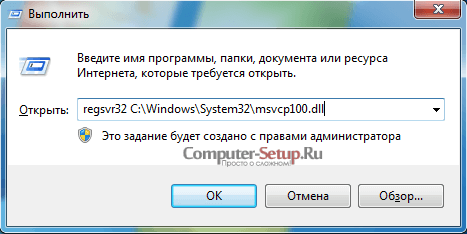
Откроется окошко, в котором вписываем «regsvr msvcp100.dll» и жмем «ОК» Далее запустится приложение регистрации, которое затем автоматически закроется. Или можно указывать полный путь до файла dll, как на картинке выше.
Если приложение не запустилось или возникла какая-то ошибка, то проблему устраняем заменой введенной ранее фразы на «regsvr32 msvcp100.dll» и снова жмем «ОК» Можете написать таким образом а можете указать полный путь до библиотеки.
После регистрации библиотеки необходимо перезагрузить компьютер. Ну и соответственно пробовать.
Если проделанные функции не спасли положение и ошибка сохраняется, то не исключено, что причина кроется в повреждении профиля пользователя ОС. В этой ситуации необходимо создать еще один профиль с базовыми настройками и запускать игру в нем. Также помните, что указанные выше пакеты и msvcp100.dll скачать для windows безопаснее всего будет с официального сайта Майкрософт.
Исправляем ошибку запуска MSVCR110.dll
Библиотека MSVCR110.dll – относится к распространяемым компонентам Visual Studio 2012. Этот компонент часто необходим для запуска приложений и игр в Windows. Ошибка запуска MSVCR110.dll появляется из-за того, что в системе отсутствует пакет Visual Studio 2012. Для решения проблемы указанный пакет нужно загрузить в систему:
Первым делом нажмите комбинацию клавиш Win+Pause Break и откройте «Свойства системы»
В списке посмотрите тип разрядности системы (x32 или x64).
Далее переходите на специальную страницу Microsoft и загружайте оттуда Visual Studio 2012.
Важно: если у вашей Windows стоит разрядность x32 – то загружайте только файл VSU4\vcredist_x86.exe; если же разрядность x64 – загружайте оба файла (VSU4\vcredist_x86.exe и VSU4\vcredist_x64.exe).
Скачанные файлы устанавливайте поочередно в систему, после чего перезапустите компьютер. Проблема должна уйти.
Установите соответствующий пакет Майкрософт Визуал С++
Наиболее простым и эффективным решением, позволяющим исправить ошибку «Не удается продолжить выполнение кода» является установка пакета Визуал С++, содержащего отсутствующую у вас библиотеку. При этом помните, что на странице скачивания пакета обычно имеются две версии файла – для 32-битной и 64-битной системы. Если у вас 32-битная система, то скачивайте файл, в имени которого содержится цифра 86. Если же у вас 64-битная система, то скачивайте оба файла (64 и 86), и установите их в вашу систему.
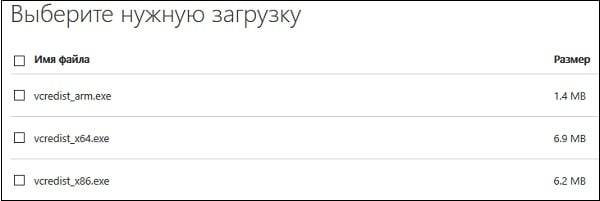
Если же вы не знаете, какая у вас система, нажмите на комбинацию клавиш Win+Pause.
Итак, в случае отсутствия библиотек msvcr120.dll и msvcp120.dll перейдите на ресурс microsoft.com, и на открывшейся странице нажмите на «Скачать».
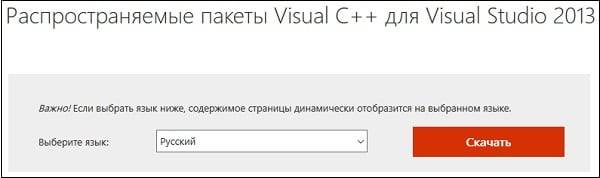
Выберите файл, соответствующий вашей системе (в случае 64-битной системы скачивайте как x64 так и x86 версию), скачайте и установите указанные пакеты на свой ПК. Файл с именем arm скачивать не обязательно – он предназначен для ПК на основе процессоров ARM, а не для стандартных машин Интел или АМД.
В случае отсутствия библиотекиmsvcr100.dll вы можете скачать с сайта Майкрософт версию Визуал С++ 2010 для 64-битных систем или версию Визуал С++ 2010 для 32-битных систем. В случае 64-битной системы, как я уже писал выше, необходимо скачать также и 32-битную версию продукта.
Также для ошибки связанной с отсутствием msvcr100.dll рекомендуется скачать пакет Визуал С++ 2012.
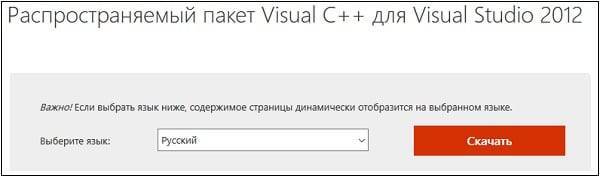
Установите указанную версию пакета
Если после установки данных пакетов и перезагрузки ПК система продолжает выдавать рассматриваемую ошибку, тогда будет необходимо перейти в стандартное удаление программ (нажмите на Win+R, введите там appwiz.cpl и нажмите ввод). Здесь поищите все упоминания о Майкрософт Визуал С++, и удалите их с вашего ПК.
Перезагрузите компьютер, и наново установите соответствующие пакеты:
ВC 2005ВC 2008ВC 2010
ВC 2012ВC 2013ВC 2015
Скачать отдельно библиотеку Msvcr.dll – не выход
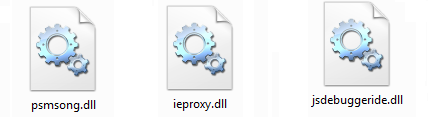
В сети можно найти огромное количество сайтов, которые предлагают скачать библиотеки dll бесплатно. Многие пользователи думают, что это лучший способ для решения проблемы, при которой определенный файл dll отсутствует, но данное предположения является ошибочным. Вот лишь несколько аргументов, почему не следует качать Msvcr.dll отдельно от компонента Visual C++:
- Загружая библиотеки dll с неизвестного сайта, а после устанавливая их в реестр, вы рискуете заразить компьютер вирусами;
- Довольно редко не хватает именно одного файла dll, и после загрузки и установки отдельной библиотеки, появится новая ошибка. Именно поэтому легче сразу обновить весь компонент Visual C++;
- Процесс поиска и установки отдельных файлов dll, если их потребуется несколько, займет куда больше времени, чем переустановка компонента Visual C++.
Когда речь заходит об установке файлов в реестр, лучше лишний раз подумать, перед тем как качать файлы со стороннего сайта. Используйте только программное обеспечение, представленное на официальных ресурсах Microsoft, чтобы гарантировано избавиться от нехватки файла Msvcr120.dll, msvcp120.dll, msvcp120.dll или любого другого компонента Visual C++.
Загрузка библиотек с официального сайта
Самый распространённый вариант – это скачать msvcr120 dll и msvcr100 dll для Windows 7, 8, 10 с официального ресурса. Файл идет комплектом библиотек, то есть его нельзя скачать отдельно. Ссылка:
На сайте нажимаем «Скачать».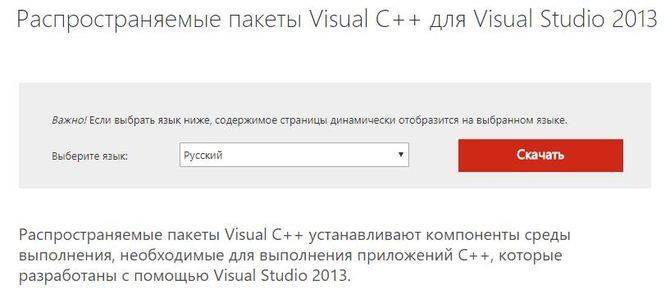
Далее выбираем вариант в зависимости от версии ОС. Подтверждаем загрузку кнопкой «Next».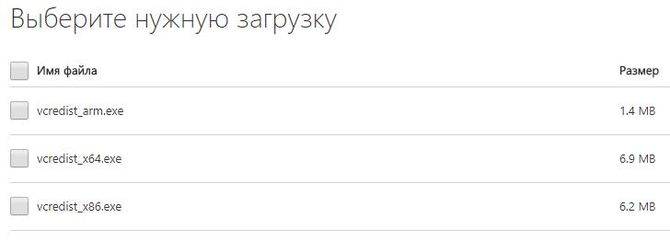
Указываем путь для сохранения дистрибутива. После окончания загрузки запускаем файл с правами администратора.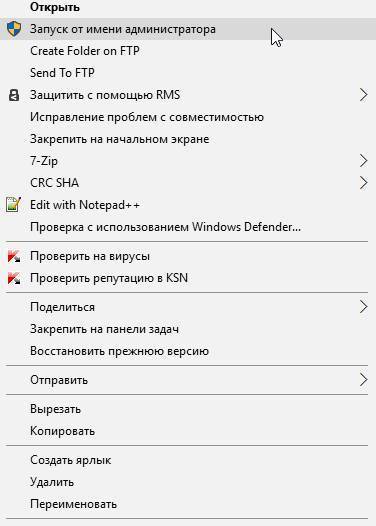
В открывшемся окне выставляем галочку о том, что принимаем условия соглашения. Нажимаем «Установить».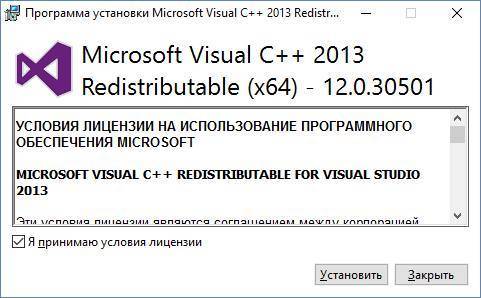
Процесс займет некоторое время, после которого пользователю будет выдано сообщение об успешном окончании установки. В некоторых случаях может потребоваться перезагрузка рабочей станции.
Вносим изменения вручную
Второй способ – безопасный, но более затратный по времени. Попробуем объяснить наиболее доступным языком. Но если не поймёте – смотрите видео сразу под этой частью публикации:
Если отсутствует msvcp120 dll, скачать для Windows 10 x64 можно здесь (также подойдет и для предыдущих редакций OS):
Скачать
Для 32 bit файл немного отличается, поэтому загружаем отсюда:
Скачать
Никогда не ищите подобные вещи на сомнительных ресурсах. Вас могут “наградить” модифицированным объектом, внутри которого, помимо необходимого кода, будут еще и всякие неприятные сюрпризы (вирусы).
Что дальше?
Получаем архив ZIP, который следует распаковать, а внутри будет нужная DLL-библиотека. Её отправляем в “родную” папку, расположенную по пути:
C | Windows | System32
C | Windows | SysWOW64
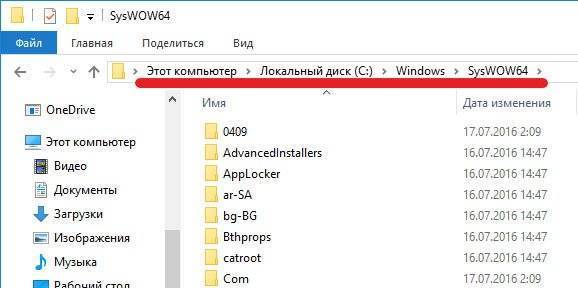
- Если будет “ругаться”, мол требуются права администратора, подтверждаем, соглашаемся с заменой и т.д. Проблем с этим быть не должно;
- Теперь осталось только зарегистрировать компонент. Для этого запускаем консоль командной строки с правами администратора (лучше всего через “Поиск”):
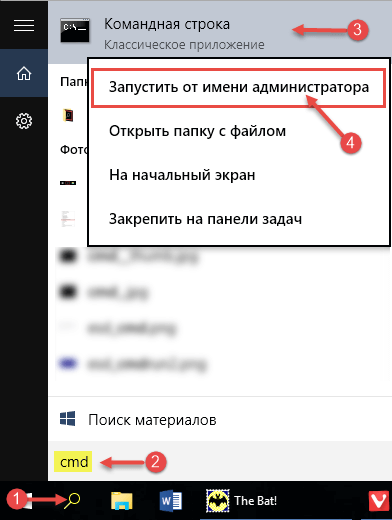
Вводим команду и нажимаем Enter :
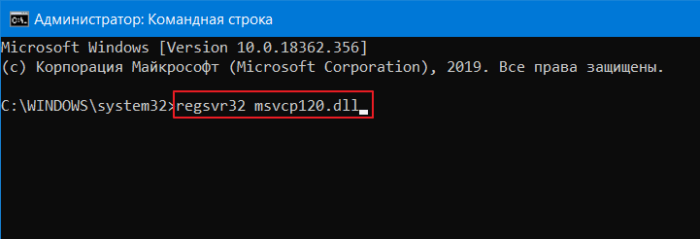
Если будет ошибка OCX – не пугайтесь. Просто перезапустите компьютер.
Причины её появления
Динамическая библиотека MSVCR120.dll — это одна из множества частей Visual C++ для Visual Studio 2013. И когда возникает подобная ошибка, это значит, что файл либо отсутствует, либо повреждён.
Определить, когда это происходит и в чём причина предугадать трудно, как и предупредить, потому что Windows — фундаментальная ОС, и причин часто огромное множество. Так, MSVCR120.dll мог стать жертвой:
- Влияния вредоносного ПО.
- Вирусных программ.
- Приложений органайзеров, вроде CCleaner и т. д (Рисунок 3).
Причём, MSVCR120.dll повреждается абсолютно случайно, потому что, например, под раздачу органайзеров он вообще не должен попадать. Но и такое случается, а почему — объяснить не получится.
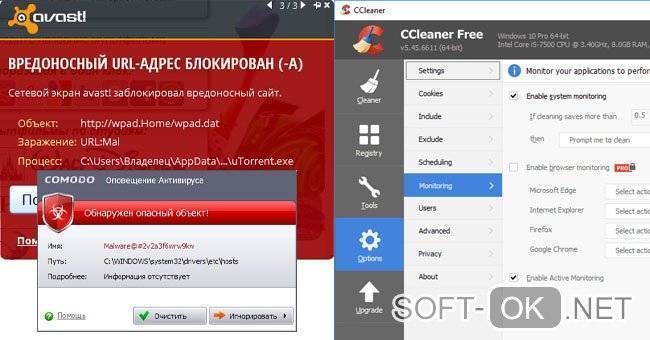
Рисунок 3. Основные причины возникновения ошибки
Также нередко пользователи сами рушат файлы библиотеки, посредством:
- Скачивания Visual Studio C++ из непроверенных источников.
- Установки уже сломанной библиотеки в комплекте со скачанной из интернета игрой.
Проблемы с MSVCR120.dll возникают на разных сборках операционной системы Windows, поэтому решения, предложенные далее, подойдут для большинства сборок. Однако, нет гарантии, что на необслуживаемых Windows они сработают.
Другие причины неисправностей
При повреждении файловой системы необходимо выяснить причину и устранить ее. Чаще всего причиной оказывается некачественная сборка ОС, повреждение в результате вируса. Необходимо проверить компьютер на вирусы, предварительно создав загрузочный диск или флешку. Желательно использовать антивирусные продукты лаборатории Касперского или Dr. Web. Следует учесть и тот факт, что необходимо воспользоваться другим компом для создания дисков, так как ОС может контролировать компьютерный вирус.
Перед переустановкой ОС необходимо:
- Создать диск или флешку с инсталятором ОС.
- Сделать копии важных файлов (желательно перенести их на другой накопитель, а не другой раздел винчестера).
Во время установки следует обратить внимание на выбор раздела и его форматирования. При ошибочном выборе возможна потеря данных
Если установить ОС не получается, то следует искать причину в «железе». Для этого необходимо снять крышку с системного блока и визуально просмотреть все элементы материской платы на предмет подгораний и вздувшихся электролитических конденсаторов. Заменить аналогами при выходе из строя или обратиться в сервисный центр. Подробнее об этом можно найти в интернете с запросом «почему не устанавливается windows».
Таким образом, при выдаче системных сообщений о том, что отсутствует файл msvcp120. dll (mcvcp120.dll отсутствует) необходимо установить пакет библиотек Microsoft Visual C++ 2013, перезагрузить комп и произвести запуск приложения повторно. Если по какой-либо причине ошибка не уходит, то следует проверить винчестер на наличие вирусов и вредоносных угроз. Возможны также сбои в ОС пр некачественной сборке или в аппаратном обеспечении.
Originally posted 2018-04-17 10:30:51.
Итоги проделанного
Как видим, решение отсутствующего файла msvcp100 возможно, причем устраняется проблема без особых усилий и наличия хакерских навыков. Главное, не спешить и не скачивать нужные пакеты и библиотеки с сомнительных сайтов одностаничников.
Чтобы не наломать дров и потом не искать решения по другой ошибке или проблеме. Самое верное решение, это конечно же переустановить Visual C++ 2010, который все сделает за вас, и не мучиться с копированием. Но и копирование отдельной библиотеки иногда спасает в такой ситуации. Так что, смотрите сами. Я рассказал Вам самые действенные способы, которые лично проверял.







